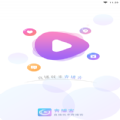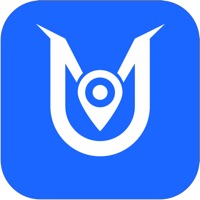腾讯电脑管家如何添加信任软件
在日常使用电脑的过程中,我们可能会遇到一些软件被腾讯电脑管家误报或误杀的情况。为了避免这种情况的发生,我们可以将这些软件添加到腾讯电脑管家的信任列表中。以下是详细的操作步骤:
一、进入腾讯电脑管家
首先,双击打开电脑中的腾讯电脑管家,进入到软件的首页。在首页中,我们可以看到各种功能选项,包括病毒查杀、系统优化、软件管理等。
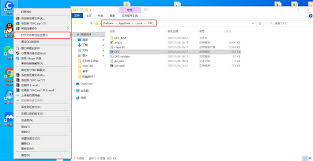
二、选择病毒查杀功能
在腾讯电脑管家的首页中,点击左侧的“病毒查杀”功能。进入病毒查杀页面后,我们可以看到页面下方有多个选项,包括“全盘查杀”、“自定义查杀”、“闪电查杀”以及“信任区”。
三、进入信任区
在病毒查杀页面中,点击“信任区”选项。此时,系统会打开信任区页面,该页面列出了所有已经被添加为信任的文件和程序。
(一)添加信任文件
在信任区页面中,点击“添加文件”按钮。此时,系统会弹出一个文件选择窗口,您可以在该窗口中选择想要添加信任的文件。选择完毕后,点击“打开”按钮,该文件就会被添加到信任列表中。
(二)添加信任文件夹
除了添加单个文件外,您还可以选择添加整个文件夹。在信任区页面中,点击“添加文件夹”按钮。然后,在弹出的文件夹选择窗口中,选择您想要添加信任的文件夹。选择完毕后,点击“确定”按钮,该文件夹内的所有文件都会被添加到信任列表中。
四、从隔离区恢复并添加信任
有时候,一些软件可能会被腾讯电脑管家误杀并放入隔离区。如果您想要将这些软件添加到信任列表中,可以按照以下步骤操作:
1. 在病毒查杀页面中,点击“隔离区”选项。
2. 进入隔离区后,您可以看到所有被隔离的文件和程序。
3. 选择您想要添加信任的文件或程序,然后点击“恢复”按钮。

4. 在弹出的恢复窗口中,勾选“添加进信任区”选项,然后点击“确定”按钮。此时,该文件或程序就会被恢复到系统中,并被添加到信任列表中。
五、管理信任列表
在信任区页面中,您可以看到所有已经被添加为信任的文件和程序。如果您想要取消某个文件或程序的信任状态,可以在该列表中找到该文件或程序,然后点击“删除”按钮即可。
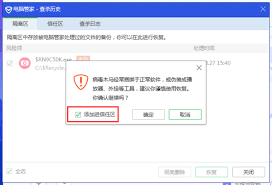
通过以上步骤,您可以轻松地将需要信任的软件添加到腾讯电脑管家的信任列表中,从而避免被误报或误杀的情况。希望这篇文章能够帮助到您!